前回は、少し寄り道してマイクのアップグレードについて書きました。今回は、脱 Mac ということで、完全 Linux 配信環境についてです。
Linux で生配信する機材構成図
基本的な構成は変わりませんが、Mixlr の代わりに OBS Studio を使います。OBS Studio は Windows, Mac, Linux のいずれの環境でも利用できるの、この構成図は Linux 特有というよりは、どの OS でも生配信ができる構成です。
配信プラットフォームには twitch を選びました。無料で利用できるということ、ストリーミング配信のバックアップを自動で作成してくれるなどの利点があります。また、twitch のアプリをインストールしていればバックグランド再生もできます。
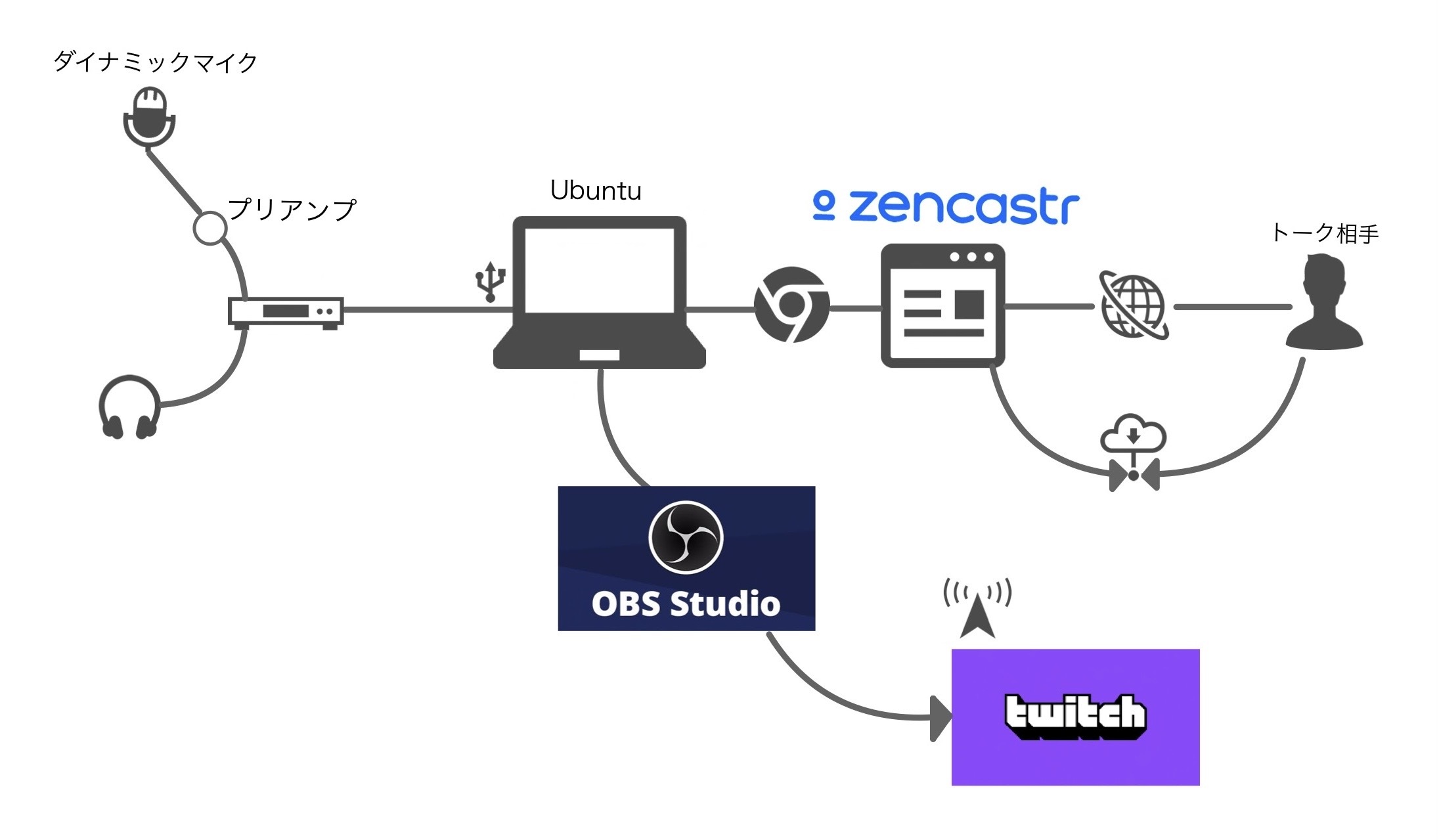
twitch はゲーム動画の配信によく使われているのですが、 Podcast のような音声のみの配信でも利用できます。配信時には何がしかの映像が必要になるので、Yokohama North AM では、ゲストのアイコンや Twitter アカウントなどを画像(下図)にして使っていました。

配信プラットフォームの変更
OBS Studio では配信先を Youtube Live, twitch, Facebook Live などから選択して変更できます。 twitch は良かったのですが、やはり時代は Youtube Live ということで、第65回以降は Youtube Live 経由での配信に切り替えています。
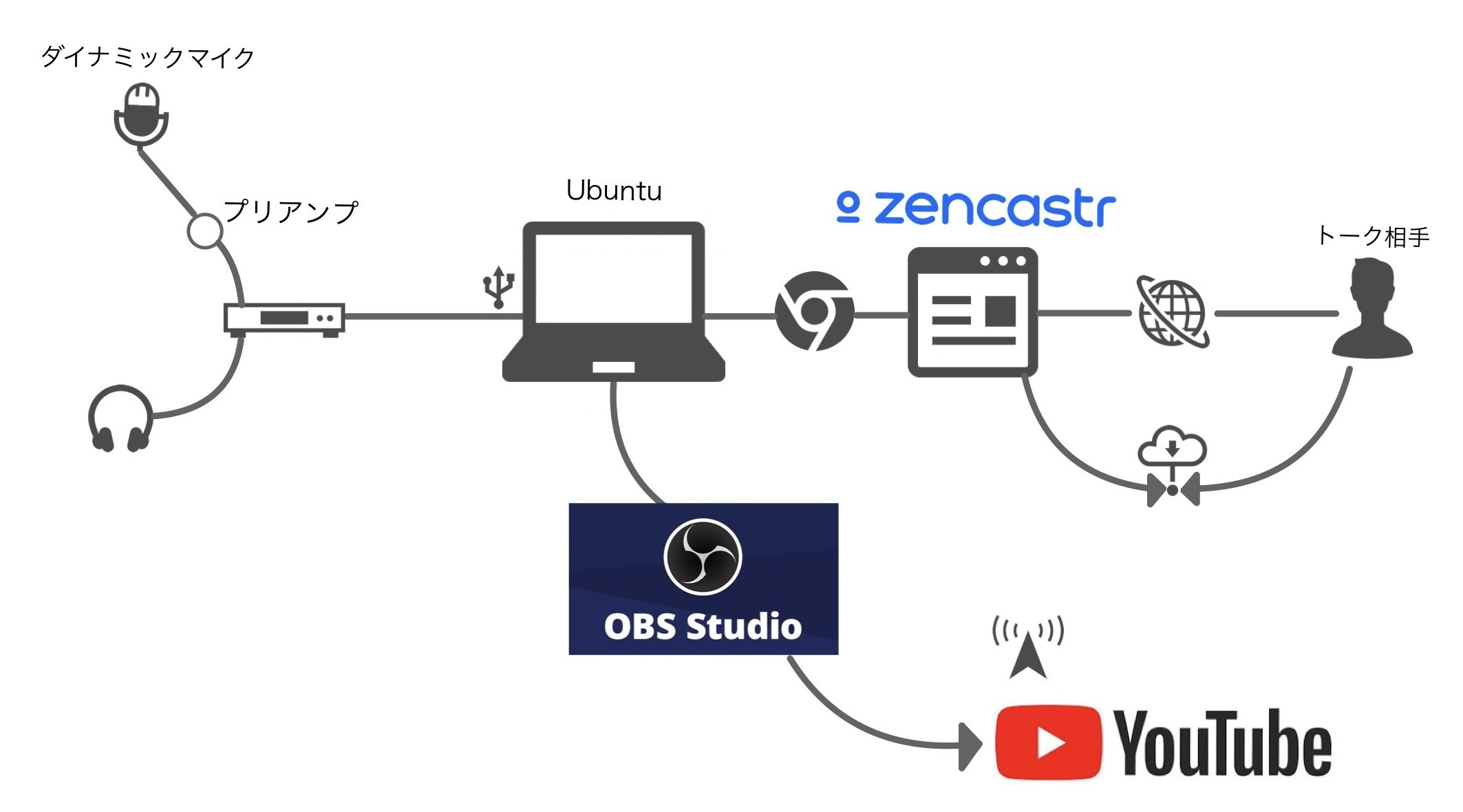
一点注意することがあります。Youtube Live もライブ配信内容を自動でアーカイブしてくれるのですが、このアーカイブをダウンロードできるようになるまで結構時間がかかります。私の場合は一週間弱かかります。
通常は問題にならないのですが、Zencastr 側の録音を忘れていたり、トラブルで音源が壊れているような場合は、配信プラットフォーム側のアーカイブを使うのですが、このタイムラグは結構困ります。
困った困った……一体どうしたら。
つづく…